音声メモと比較して、ビデオはメッセージを伝えるのに最適な方法です。さらに、動画は視聴者にあなたの表情が見えるため、あなたの感情を最もよく説明します。完璧なビデオを作成することは、誰もが上手に実行できる技術ではありません。カメラアングル、音声品質、照明などに注意する必要があります。
ただし、多くの人が犯すよくある間違いは、観客の注意を引く邪魔なオブジェクトを気にしないことです。このような欠陥をビデオから削除するには、ビデオ オブジェクト削除ツールを使用するのが最善です。このようなツールは、ケーブルワイヤーやダストモップなどの不要な物体を取り除くのに役立ちます。
動画からオブジェクトを削除するトップ 9
インターネットを閲覧すると、ビデオからあらゆるオブジェクトを削除すると謳うツールがいくつか見つかります。自分の言葉を守る人もいれば、そうでない人もいます。完成度の高いオブジェクト削除ツールトップ9をご紹介します。
- 1.AniEraser - すべてのプラットフォームに最適なオブジェクト削除ツール
- 2.Videoleap - Android および iOS 向けの最高のビデオエディター
- 3.Mocha Pro - 最もプロフェッショナルなビデオ ツールボックス
- 4.Movavi Video Editor - すべてのプラットフォームに最適なオブジェクト削除ツール
- 5.Adobe After Effects - アニメーション作成に最適なツール
- 6.MAGIX VEGAS Pro - Windows ユーザー向けの最高のビデオ編集ツール
- 7.VideoStudio - プロフェッショナルで使いやすいツール
- 8.FlexClip - 複数の機能を備えた最高のオンラインビデオエディター
- 9.Runway - 最高の AI オンライン ビデオ ツールボックス
1. AniEraser - すべてのプラットフォームに最適なオブジェクト削除ツール
AniEraser は、高速かつ信頼性の高い AI を活用したビデオからのオブジェクト除去ツールです。ビデオ品質を損なうことなくインテリジェントに動作します。このアプリは、ビデオから複数のオブジェクトを一度に削除できるため、非常に注目を集めています。この強力なツールは、1 つのライセンスで 3 つのプラットフォームで楽しむことができます。
さらに、このツールは 160 か国以上で使用されており、編集スキルは必要ありません。オブジェクトを削除するタイミングをカスタマイズすることもできます。これは、ビデオ中にオブジェクトを非表示にする時間を設定できることを意味します。時間が経過すると、オブジェクトがビデオに再び表示されます。
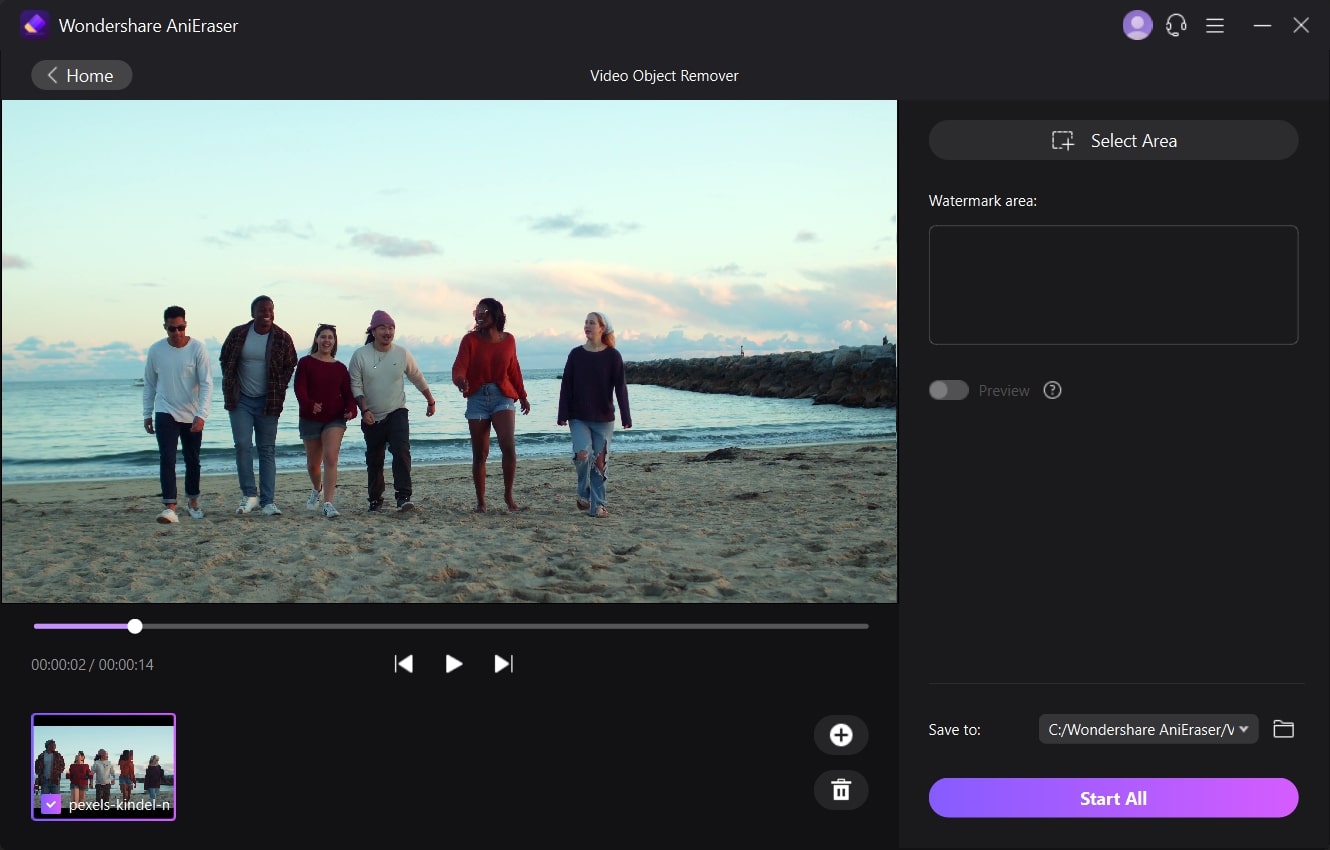
利用可能
- Windows、Mac、iPhone、iPad、オンライン
AniEraser オンラインを使用するためのステップバイステップ ガイド
上で説明したように、AniEraser を使用してオブジェクトを削除するのは、学習する必要がないため簡単です。ただし、ビデオオブジェクトの削除プロセス中に依然として問題が発生する場合は、次の手順に従ってください。
ステップ 1 AniEraser をインストールしてビデオをアップロードする
AniEraser の公式 Web サイトにアクセスするか、デスクトップ バージョンをダウンロードして、制限なくオブジェクトを削除できます。「アップロード」ボタンを押して、編集したい動画をアップロードします。
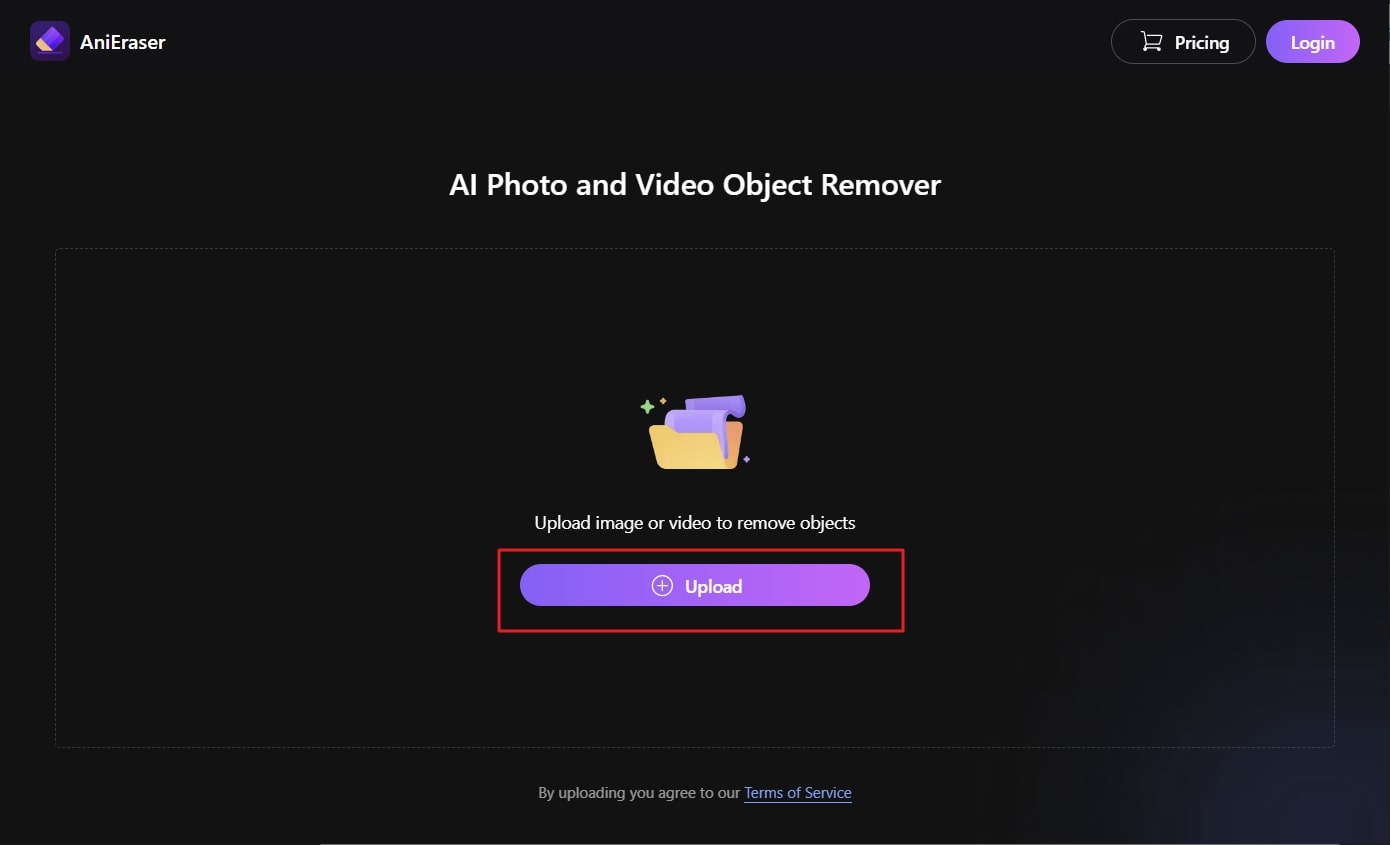
ステップ 2 期間限定で削除するオブジェクトを選択します
次に、「標準モデル」セクションに移動し、「エリアの追加」ボタンを押します。ボックスの角をドラッグして、ボックスのサイズを調整することもできます。
ここで、右側のパネルに表示される開始時間と終了時間を調整して、削除時間を管理します。「エリアの追加」を押すと、期間限定でさらに多くのオブジェクトを削除できます。すべての変更を行った後、「今すぐオブジェクトを削除」ボタンをクリックし、最後に「ダウンロード」ボタンを押してビデオファイルをデバイスに保存します。
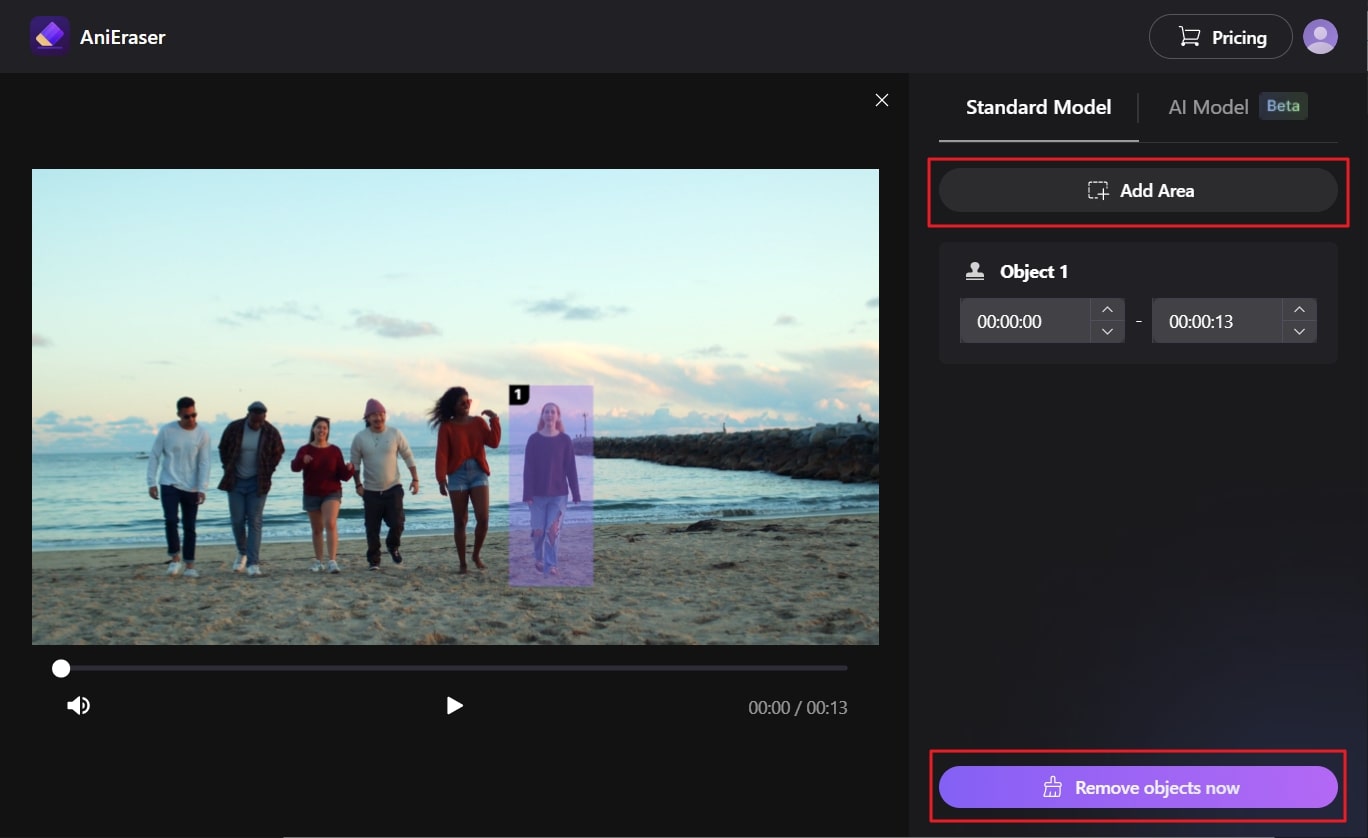
ステップ 3完全に削除するオブジェクトを選択します
ビデオからオブジェクトを完全に削除するには、「AI モデル」オプションにアクセスし、「エリアを追加」ボタンを押します。ボックスをオブジェクト上にドラッグし、サイズを調整します。この後、オブジェクトの削除プロセスを完了し、ビデオをシステムにダウンロードします。
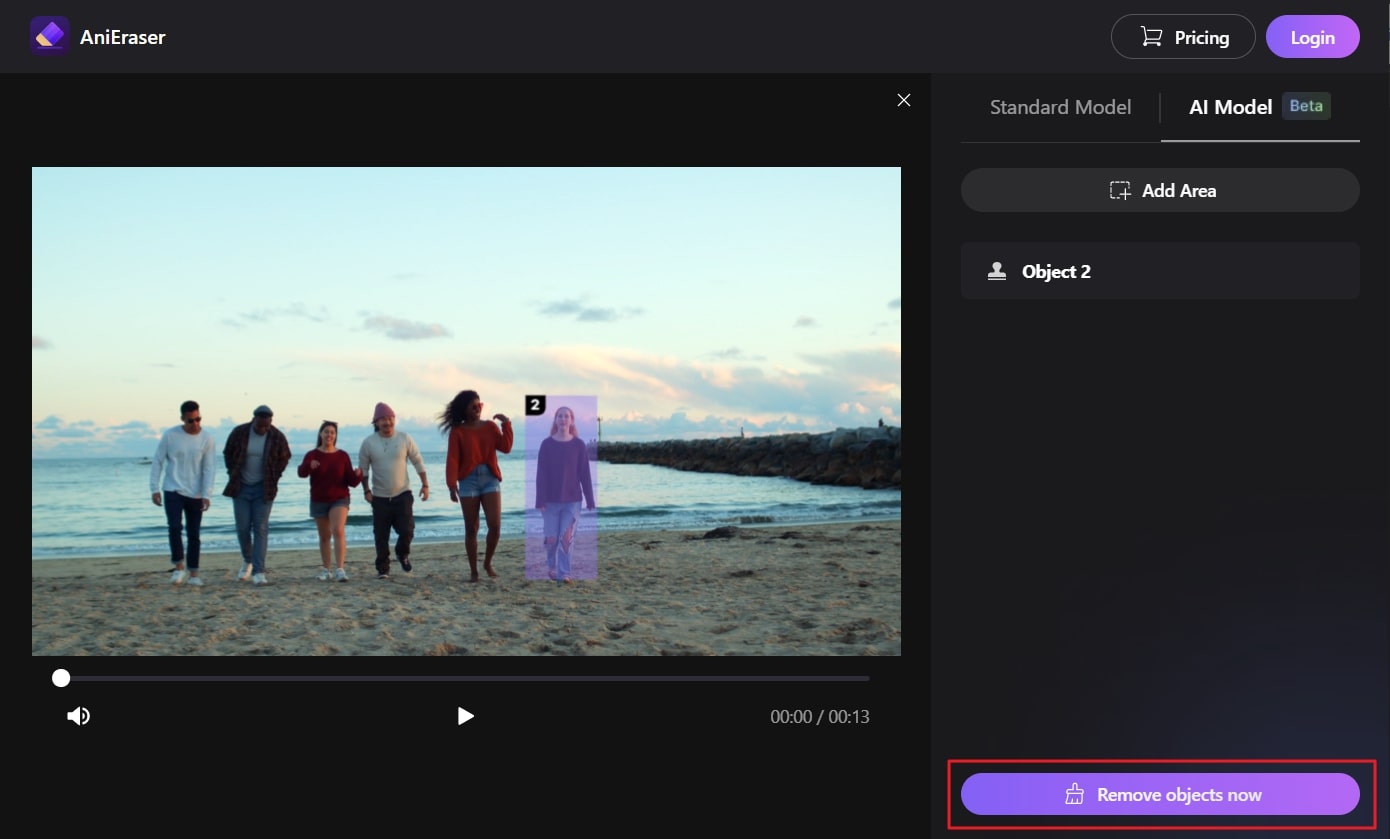
AniEraser のおすすめポイント
- AniEraser は写真形式もサポートしているため、写真から物体や通行人を削除することもできます。
- 写真をレタッチして、しわ、クマ、ニキビなどを取り除くことができます。
AniEraser の気に入らない点
- Androidスマートフォンではご利用いただけません。ただし、Android ユーザーは携帯電話でそのオンライン バージョンを使用できます。
2. Videoleap - Android および iOS 向けの最高のビデオエディター
Videoleap は 10 を超えるさまざまな一般的な言語で利用できる、素晴らしいオブジェクト除去ビデオツールです。ソーシャル メディア プラットフォームで共有するのに最適なプロ品質のビデオを数分で作成できます。高度な消滅ツールでオブジェクトを削除するだけでなく、トレンドを再現したり、ビデオに効果音を追加したりすることも得意です。
それに加えて、ユーザーはビデオの背景を切り替えたり、ビデオをよりユニークにする効果を組み込んだりすることができます。グラフィック デザイナーは、Videoleap の事前にデザインされたテンプレートを使用して、注目を集める広告を作成できます。
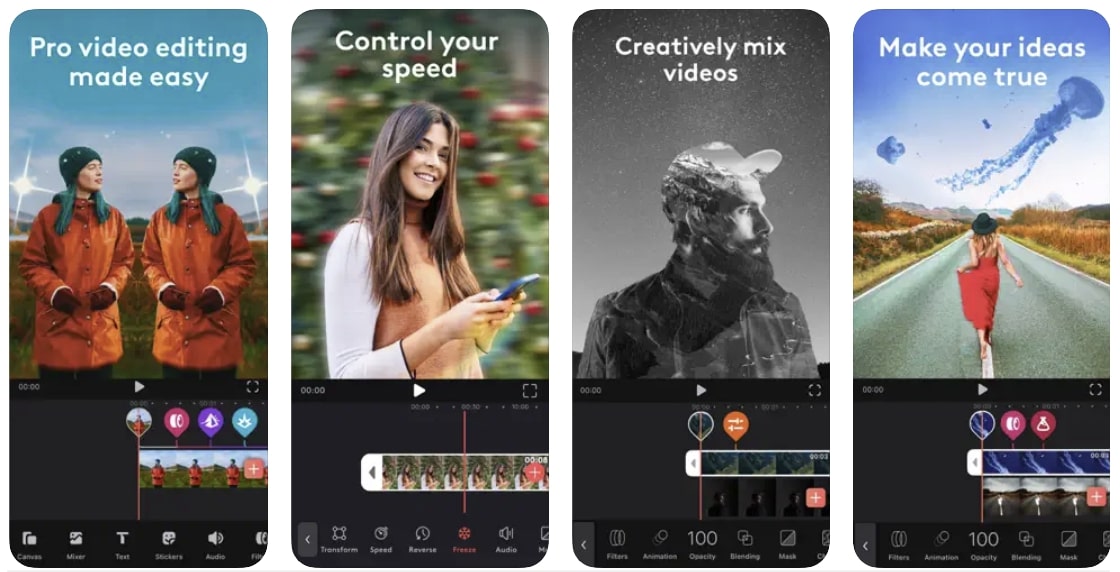
利用可能
- アンドロイド、iOS
Videoleap で推奨するもの
- さまざまなビデオや写真を組み合わせて、芸術的な外観を作成できます。
- さまざまな色、フォント、サイズのテキストをビデオに追加できます。
Videoleap の気に入らない点
- このツールは、Windows や Mac などのデスクトップ デバイスでは利用できません。
3. Mocha Pro - 最もプロフェッショナルなビデオ ツールボックス
受賞歴のあるこのツールは、平面トラッキング、画像安定化、オブジェクト除去、ロトスコーピングにおいて素晴らしい仕事をしています。高度な削除モジュールは、最小限の労力で削除できるオブジェクトを自動的に検出します。これと同じテクノロジーは、複数のフレームからつなぎ合わせた画像を作成する場合にも役立ちます。
Mocha Pro は、カメラの動きを安定させ、不要なレンズの歪みを取り除くのにも最適です。このアプリは、3D テキストと粒子追跡のための使いやすいソリューションであるため、映画制作者に最適です。機能は別として、インターフェイスはすべての機能がよく整理されているため、ユーザーが使いやすいものになっています。
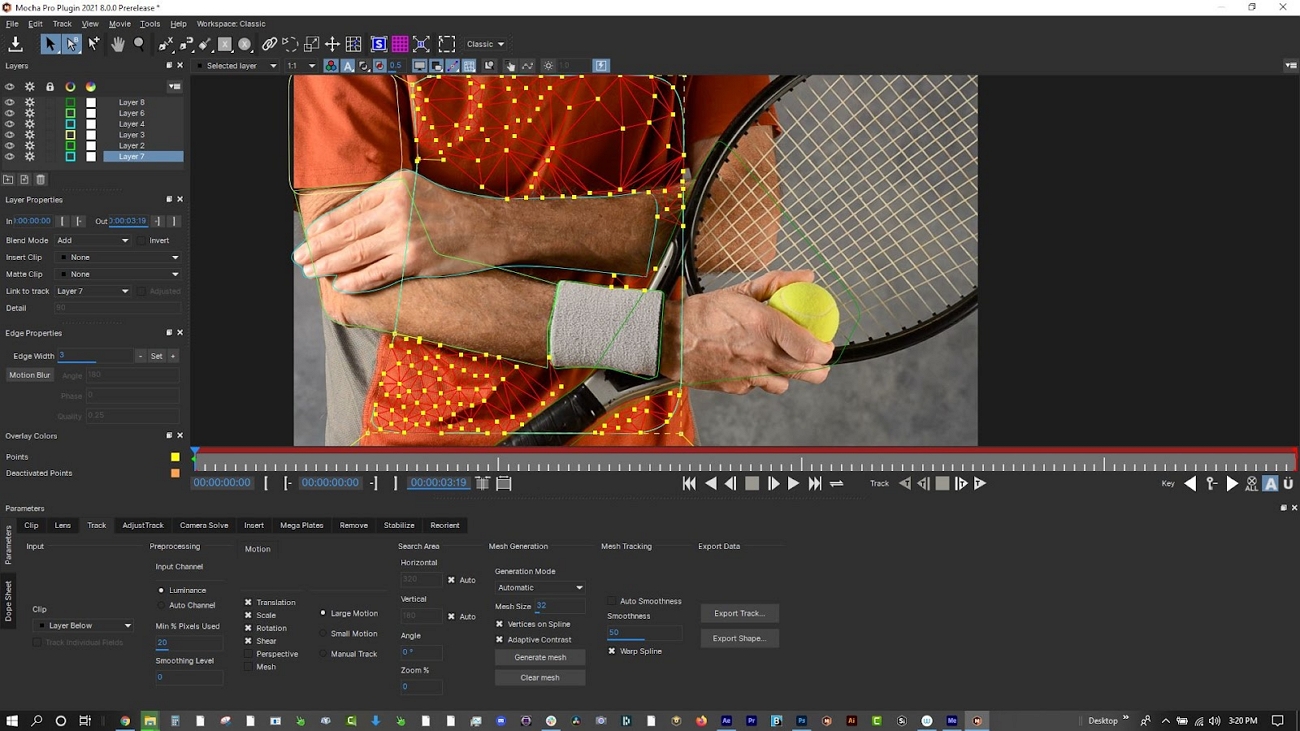
利用可能
- Windows、Mac、Linux
Mocha Pro で推奨されるもの
- これは、全天球ビデオのポストプロダクションの課題に対処するための最良のツールです。
- このツールは統合されたプラグイン オプションを提供し、Foundry Nuke、HitFilm などの他のアプリケーション内で Mocha Pro を起動できるようにします。
Mocha Pro の気に入らない点
- Mocha Pro はアルゴリズムが遅いため、プロセスの完了に時間がかかります。
4. Movavi Video Editor - すべてのプラットフォームに最適なオブジェクト削除ツール
5 つ星中 4.7 の Movavi は、驚くべきビデオを作成するための直感的なビデオ エディタです。独自の編集オプションを提供することで、ビデオ作成スキルを向上させます。魅力的なタイトル、カラフルなステッカー、鮮やかな背景をビデオに追加できます。
Movavi は、オブジェクト除去アプリケーションへの参加も強化しています。オブジェクト削除機能には、複数の機能を備えたカスタマイズ可能なブラシが備わっています。サイズに応じて調整して、完璧な変更を加えることができます。また、さまざまなスタイルでオブジェクトの輪郭を描くための、魔法の杖、多角形なげなわ、フリーハンドなげなわなどの他の選択ツールも提供します。
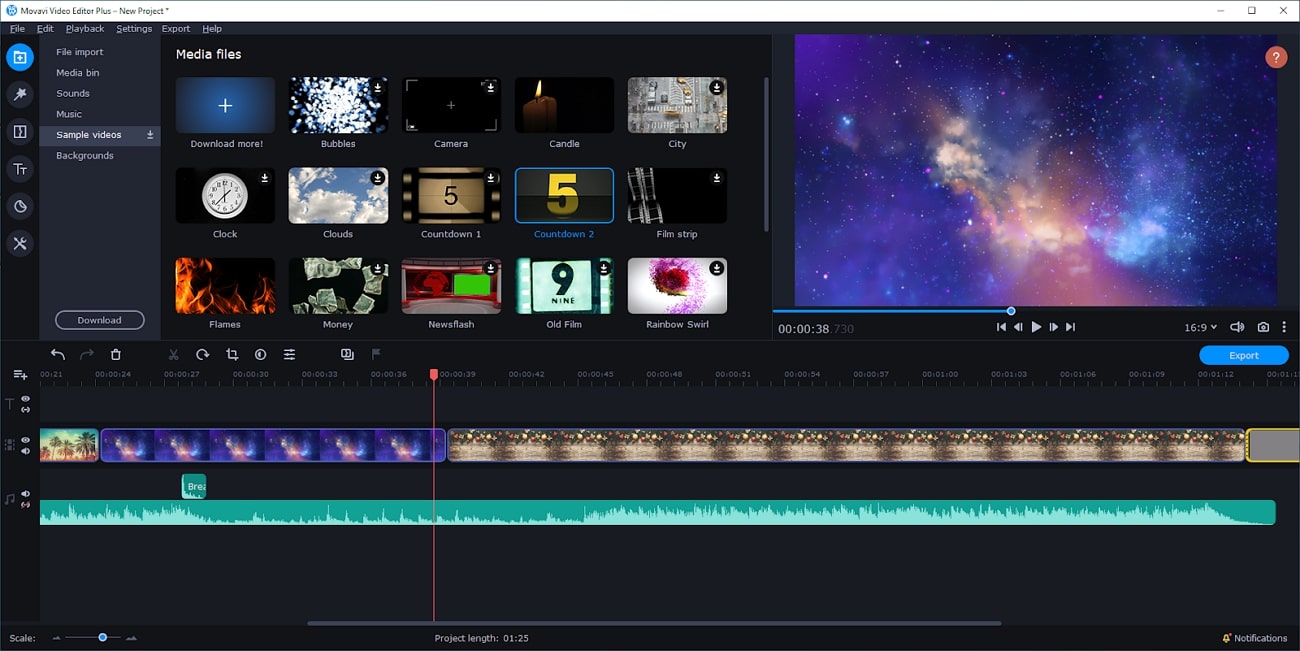
利用可能
- Windows、Mac
Movavi Video Editor で推奨されるもの
- AI を活用したオーディオ デノイザーが内蔵されており、ビデオから不要な音を除去できます。
- このツールには、スクロールを停止する YouTube ビデオを作成するために使用できる YouTube ビデオ用のエフェクトがいくつかあります。
Movavi Video Editor の気に入らない点
- Movavi は、Apple や Samsung などの大手携帯会社の最新デバイスのビデオ形式をサポートしていないため、クロスプラットフォーム ソフトウェアではありません。
5. Adobe After Effects - アニメーション作成に最適なツール
Adobe After Effectsは、変更を加えた後でもビデオの品質を維持できるため、ビデオオブジェクト削除ツールの中で際立っています。ユニークな視覚効果を使用して、目を引くソーシャル メディア投稿を作成できます。また、ビデオにタイトルを追加し、回転させて芸術的な効果を追加することもできます。
グラフィック デザイナーは、要件に応じて回転、反転、バウンス、または小刻みに動くグラフィックをビデオに追加できます。視聴者を引き付けるために、有名なデザイナーがデザインしたプリセット コレクションを使用することもできます。

利用可能
- Windows、Mac
Adobe After Effects で推奨されるもの
- このツールは、優れたビデオ クリップを作成するためのプリセット トランジションの長いリストを提供します。
- 結果は驚異的な速度で提供され、最終的にユーザーの生産性が向上します。
Adobe After Effectsの気に入らない点
- Adobe After Effectsには物事を複雑にするいくつかの機能が詰め込まれているため、初心者は Adobe After Effects を使用できません。
6. MAGIX VEGAS Pro - Windows ユーザー向けの最高のビデオ編集ツール
MAGIX VEGAS Pro (以前は Sony Vegas Pro として知られていました) には、プロのビデオを作成するための強力な編集機能が備わっています。ビデオに小さな変更を加えた場合でも、大きな変更を加えた場合でも、高品質な結果が得られるため、観客はビデオが編集されたとは推測できません。不要なオブジェクトや透かしを切り取ることができます。
調光補正機能により、画面の明るさの粗さを補正できます。低解像度の映像を強化したり、オーディオ ミックスを自動化したりすることもできます。何よりも、MAGIX VEGAS Pro のユニークな機能は、白黒ビデオに色を追加して、退屈なビデオを鮮やかにすることです。
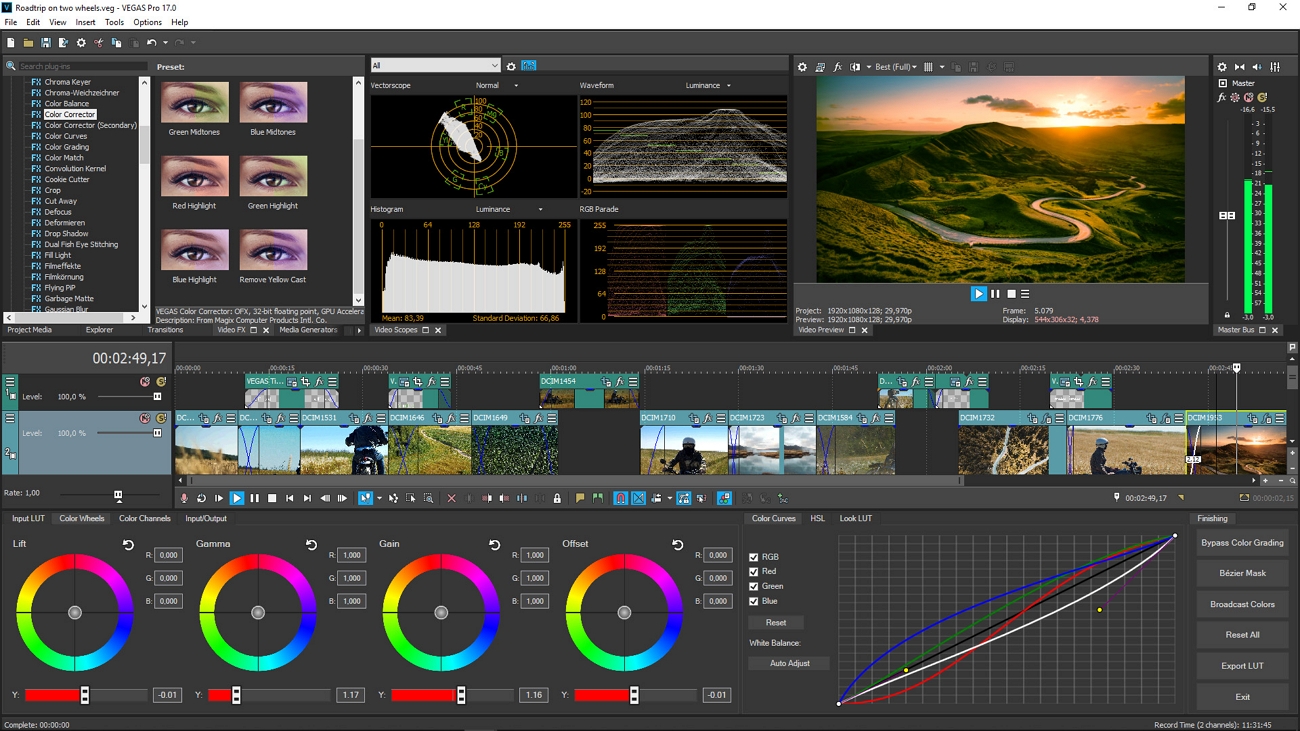
利用可能
- ウィンドウズ
MAGIX VEGAS Pro のおすすめポイント
- MAGIX VEGAS Pro には、オブジェクトを追跡できるマルチリージョン モーション トラッキング システムが搭載されています。
- このツールは、ビデオの作成中によく使用されるエッジ補正とクリーニングのツールセットも提供します。
MAGIX VEGAS Pro の気に入らない点
- レンダリング プロセス中にツールの速度が低下することがあります。また、Mac との互換性も表示されません。
7. VideoStudio - プロフェッショナルで使いやすいツール
この柔軟で創造的なツールは、ビデオ オブジェクトの削除に最適な機能を提供することで作業負荷を軽減します。最小限の手作業で、石、ガラス、ボトルなどの不要な物体を取り除くことができます。その視覚効果を使用して、ビデオ クリップの特定の領域を強化することもできます。
クローンを必要とする映画の撮影にも役立ちます。これは、クローンの錯覚を作成できる独自の機能によって可能になります。このツールは、クローンの作成に加えて、さまざまなビデオ クリップを組み合わせて完璧な映像を得るのにも最適です。
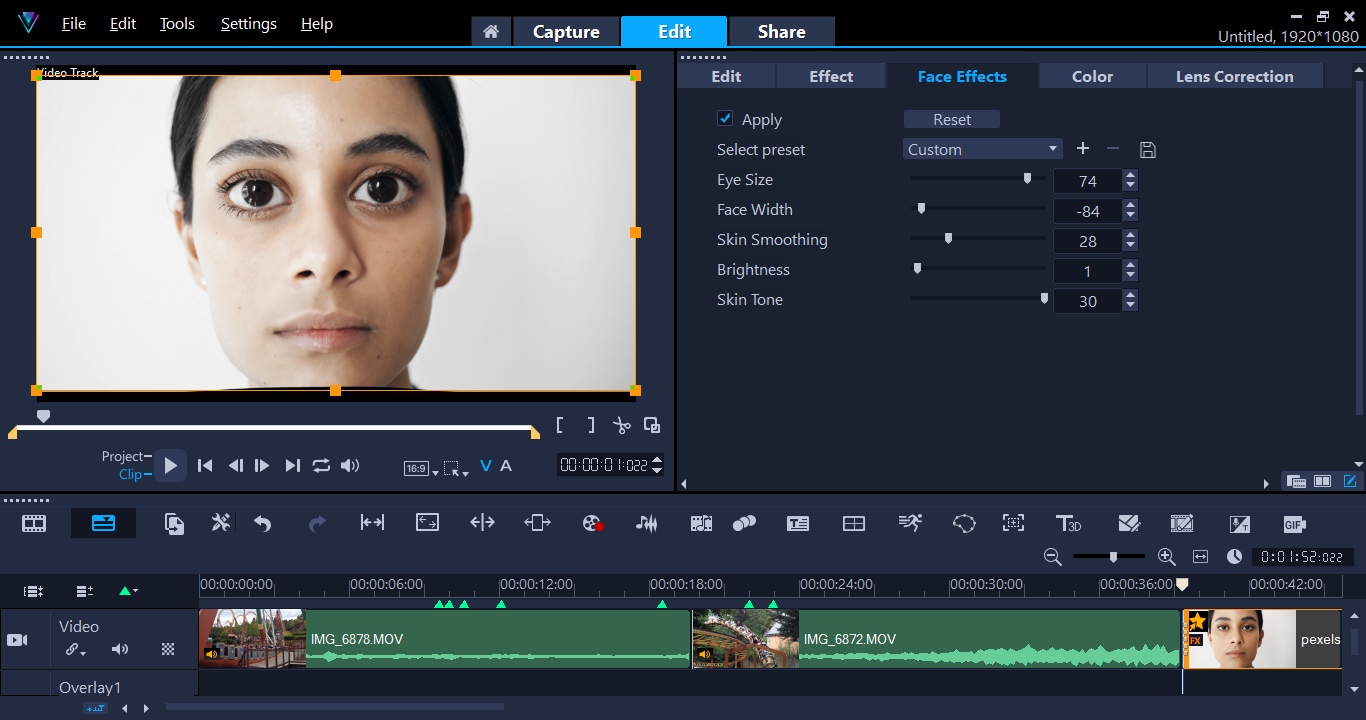
利用可能
- ウィンドウズ
VideoStudio で推奨されるもの
- AVI、DV、MOV、MXF、XAVC などのあらゆる種類のビデオ形式をサポートします。これにより、ビデオ作成者の生産性が向上します。
- クリエイティブ タイトルをビデオに統合し、フォント、色、サイズ、その他のテキスト パラメータを調整できます。
VideoStudio の気に入らない点
- 一緒にロードされるビデオが多すぎると、VideoStudio が突然シャットダウンすることがあります。
8. FlexClip - 複数の機能を備えた最高のオンラインビデオエディター
Google、Facebook、YouTube などのトップ プラットフォームの信頼を確保する FlexClip により、柔軟な編集で優れたビデオを作成できます。また、オブジェクト削除ビデオツールとしても機能します。つまり、ビデオから招待されていない人物やアイテムを切り取って、ビデオをパーソナライズした状態に保つことができます。このツールには、1000 を超えるテキスト アニメーションと数え切れないほどの動的ベクトル要素がロードされています。
ビデオをさらに楽しくするには、4,000,000 を超えるロイヤリティフリーのメディア トラックを使用してください。このツールには、トリミング、テキストの追加、画面の録画、背景の削除など、非常に多くの革新的な機能が詰め込まれています。これらはビデオ作成スキルを向上させるために使用できます。
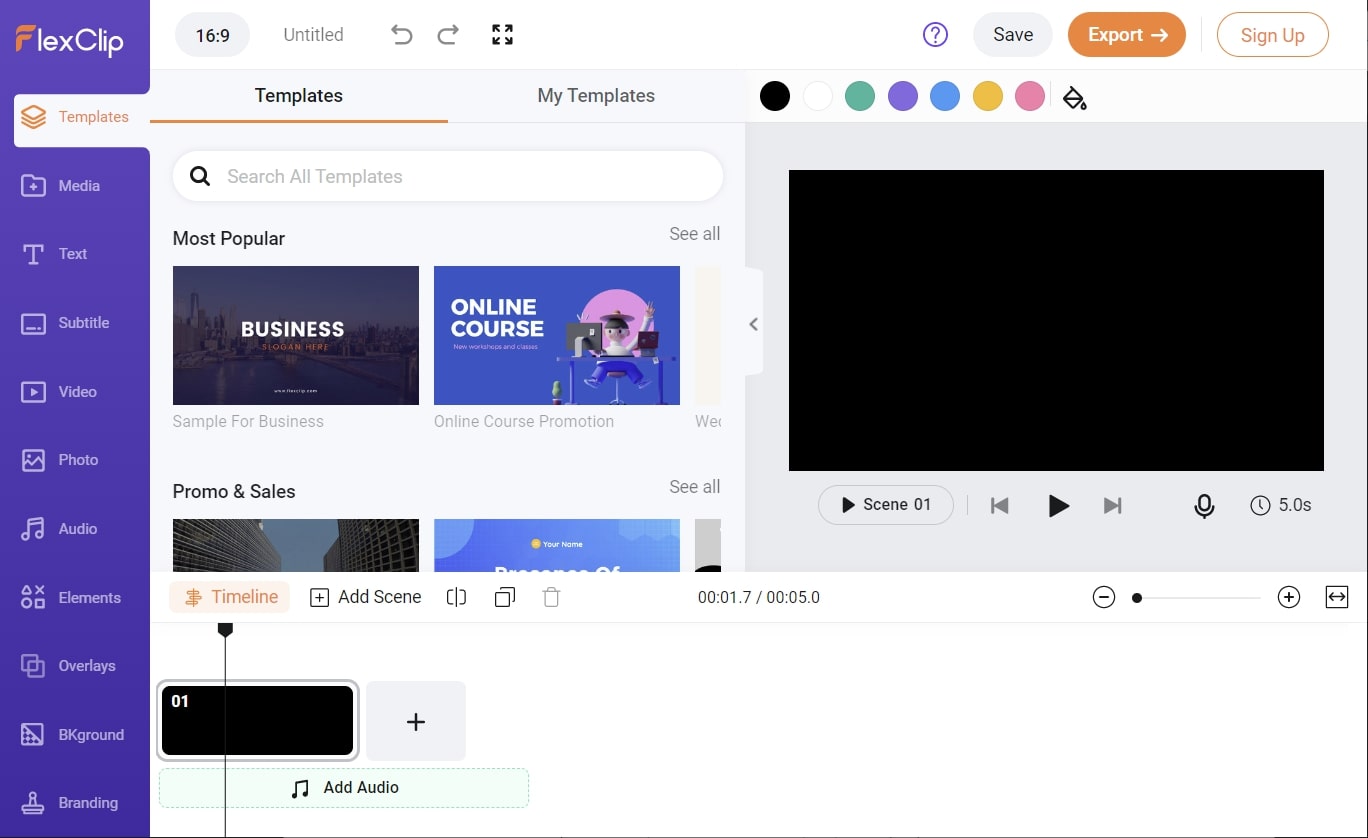
利用可能
- オンライン
FlexClip で推奨するもの
- この直感的なツールを使用すると、プライバシーの問題を心配することなく画面を録画できます。
- ビデオをカスタマイズするには、FlexClip を使用して、テキストまたは画像の形式の透かしを非常に簡単に追加できます。
FlexClip の気に入らない点
- プロのビデオエディターを探している場合、FlexClip は他の高度なツールに比べて非常に基本的なものであるため、使用できません。
9. Runway - 最高の AI オンライン ビデオ ツールボックス
30 を超える AI マジック ツールを使用して、滑走路は最高のビデオ編集ツールを目指して進んでいます。リアルタイムのビデオ編集および修復機能により、次世代のコンテンツ作成ツールになります。このアプリは高速で動作するため、プロフェッショナルはビデオ編集の貴重な時間を節約できます。
データビデオ品質とともにプライバシーを保護することを約束します。ビデオからのオブジェクト除去として使用する場合でも、オブジェクトのモーション トラッカーとして使用する場合でも、このツールは最高の結果をもたらします。ミュージックビデオを扱っていますか?滑走路自動ビート検出機能は、ビート パターンを検出するのに役立ちます。
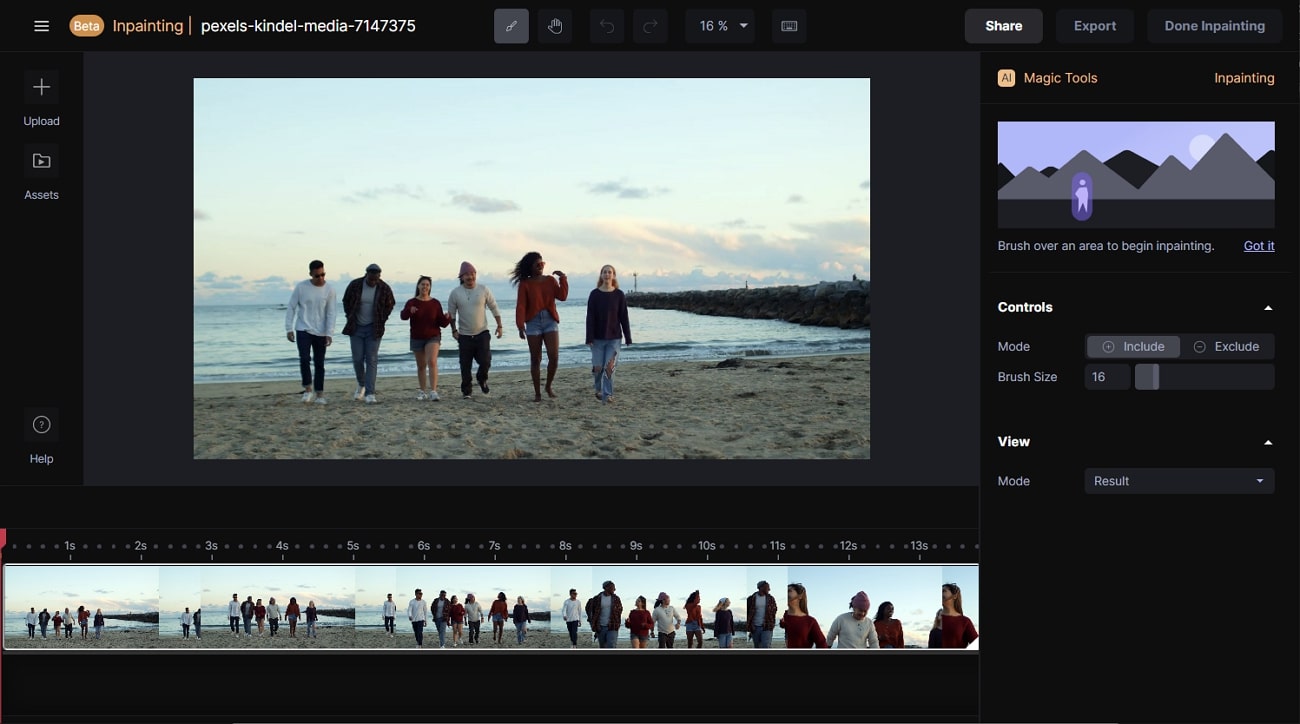
利用可能
- オンライン
ランウェイでおすすめするもの
- ワンクリックで、ビデオに存在する背景ノイズを除去できます。
- リアルタイムのコラボレーションが可能なため、あなたと友達は 1 つのビデオを同時に編集できます。
ランウェイで気に入らないこと
- ビデオから不要なオブジェクトを削除するこの無料アプリには、AI ツールが限られています。したがって、Runway プレミアム バージョンを使用するには、多額の料金を支払う必要があります。





